
发布时间:2018-10-22 17: 08: 33
一直想做一些浪漫的模版相册分享给大家,说道浪漫,气泡这个元素应该是浪漫家族不可或缺的一员,有首歌曲是这么唱的:爱本是泡沫,如果能够看破,有什么难过…
上面的视频使用的是视频特效制作软件来完成制作,喜欢这种风格的小伙伴请认真学习哦。

图1:浪漫水墨气泡相册
这次的图片来源于国外的网站分享的图片,所以大家一定之前没见过。
视频里用到非常多的水墨视频和气泡视频,这些素材都是从网上寻找的。

图2:水墨气泡视频
一首纯音乐《dusk》非常符合此作品的意境。
1)首先导入一个白色的色块作为整个视频的背景。
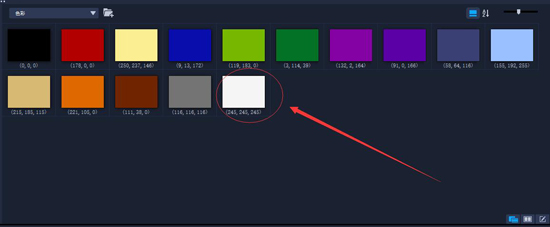
图3:添加白色色块
2)导入一张图片,双击图片,选择“遮罩和色度键”,应用覆叠选项,选择视频遮罩,这里添加我们的气泡视频。
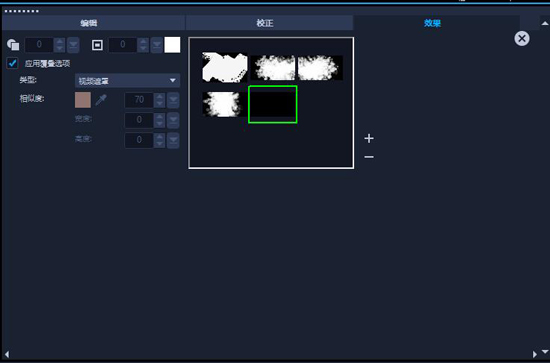
图4:添加视频遮罩
3)右键此图片,设置它的自定义动作,将大小的数值,增加10。关于自定义动作的使用,还可以参考:会声会影自定义动作使用讲解。
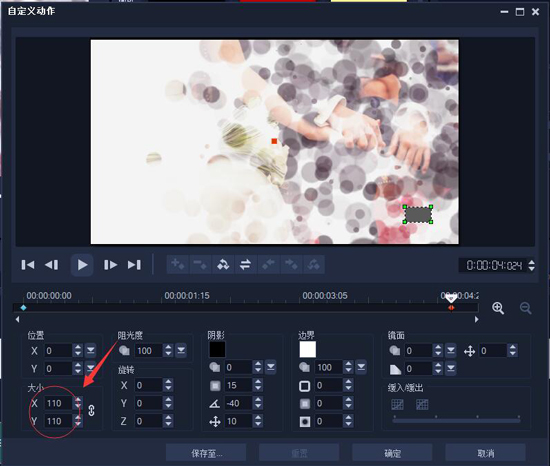
图5:自定义动作设置
4)导入一个耀光的视频放在它的后面。

图6:耀光视频转场
5)将时间轴拖动到应用过气泡遮罩的最后一帧,快照一张放到耀光的后面并设置自定义动作,仍然是将大小的数值增到10。
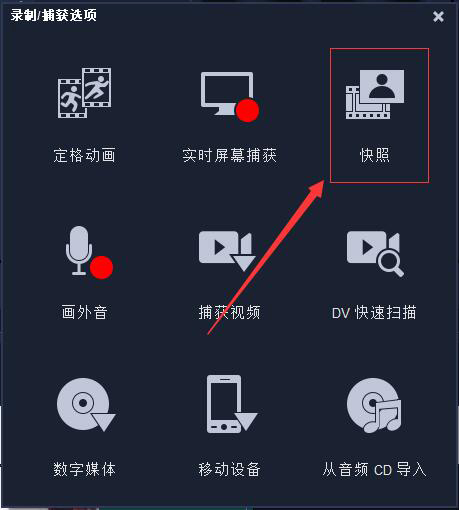
图7:快照图片
6)添加一个水墨扩散的视频进行叠加轨道,覆叠选项选择“相乘”,因为画面的色调看起来过于亮丽,所以再叠加一个暗黄色的图片来调色。
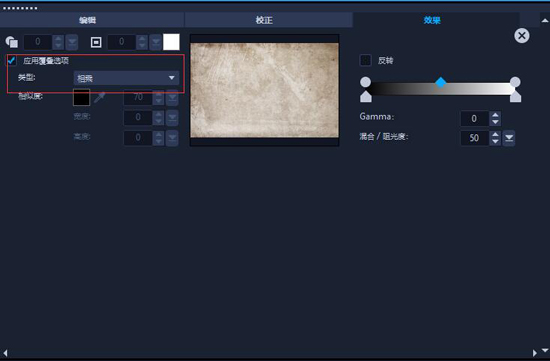
图8:叠加暗黄色图片
7)将调色过的画面再快照一张放到后面,添加一个“涟漪的滤镜”。关于滤镜的使用,有不懂的小伙伴,可以参考:会声会影滤镜使用方法讲解。
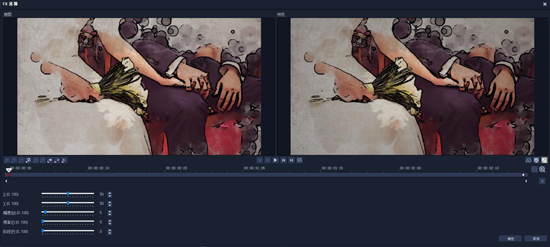
图9:应用涟漪滤镜
8)最后添加一个彩色气泡,用色度键扣除黑色的部分,这样我们的效果就完成了,后面参照这种方法制作即可。
导入准备好的《dusk》,将歌曲多余的用剪刀工具裁剪掉,片尾做淡出。
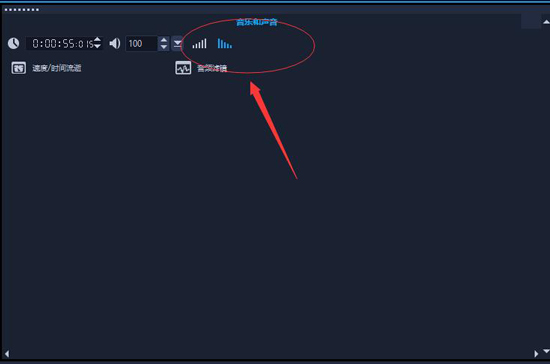
图10:音乐淡出
以上就是本次视频作品的制作方法了,难度不大,不过步骤还是相对繁琐,样式也需要不断的调整,如果还有不太明白的小伙伴,可以关注下方的会声会影微信公众号给我们留言哦。

图11:会声会影微课堂
文章内容为原创,转载请注明出处:http://www.huishenghuiying.com.cn/video/lmqp-jc.html
展开阅读全文
︾
我们在视频编辑过程中可能会有各种需求,剪辑视频是其中不可少的功能。视频剪辑时通常都需要将两段视频拼接在一起,相较于其他软件剪辑的复杂步骤,会声会影则是简单很多。
查看详情会声会影2019大家期待已久,许多亮眼的新功能,也让大家耳目一新,今天让我们一起来看看视频剪辑软件-会声会影2019的新功能之无缝转场,赶快下载会声会影2019来一起学习吧!
查看详情